
Si आपल्या संगणकावर ड्युअल बूट आहे सर्वात सुरक्षित गोष्ट ती आहे कधीकधी आपल्याला इतर सिस्टमकडून माहिती मिळवणे आवश्यक आहे एकतर उबंटू पासून विंडोज विभाजन किंवा विंडोजमधून उबंटू विभाजन.
पहिला मार्ग पासून कोणतीही समस्या घेऊन जात नाही उबंटूला सहसा एनटीएफएस, एफएटी 32, एफएटी आणि इतर विभाजनांसाठी समर्थन असते, परंतु समस्या विंडोज वरून येते तेव्हा होते मुळात मायक्रोसॉफ्ट सिस्टमला Ext4, Ext3, Ext2, स्वॅप आणि इतर विभाजनांसाठी समर्थन नाही.
विंडोज to च्या व्यतिरिक्त, एक फंक्शन कार्यान्वित केले गेले आहे जे विभाजनला हायबरनेशनमध्ये ठेवते जर आपणास विंडोज विभाजनावर प्रवेश करायचा असेल तर आपणास विंडोज हायबरनेशन दर्शविणारी त्रुटी येईल आणि आपण ते अक्षम करणे आवश्यक आहे.
सामान्यत: नवख्या मुलांकडून वितरणाकडे येणारे प्रकरण आणि प्रश्न लक्षात घेता आम्ही दोन्ही सिस्टमच्या विभाजनांमध्ये प्रवेश करण्यास सक्षम होण्यासाठी काही सोप्या पद्धती सामायिक करणार आहोत.
जेव्हा आम्ही विंडोज विभाजन उघडण्याचा प्रयत्न करतो तेव्हा आम्हाला सहसा खालील त्रुटी प्राप्त होते:
एनटीएफएस विभाजन असुरक्षित स्थितीत आहे. कृपया पुन्हा सुरू करा आणि बंद करा
विंडोज पूर्णपणे (हायबरनेशन किंवा वेगवान रीस्टार्टिंग नाही) किंवा व्हॉल्यूम माउंट करा
केवळ 'रो' माउंट पर्यायासह केवळ वाचनीय.
जे आम्हाला सांगते की विंडोज विभाजन हायबरनेशनमध्ये आहे आणि आम्ही ते कार्य अक्षम केले पाहिजे.
उबंटू पासून विंडोज विभाजनावर प्रवेश करा
Si विंडोज पार्टिशनमध्ये प्रवेश करण्यासाठी तुम्हाला संगणक रीस्टार्ट करायचा नाहीही पद्धत आपल्याला केवळ विंडोज विभाजनावरील सर्व फायलींमध्ये प्रवेश देते, परंतु केवळ वाचन मोडमध्ये.
म्हणून जर आपल्याला बदल करणे किंवा संपादन करणे आवश्यक असेल तर आपल्याला आपल्या फाईलची उबंटू विभाजनावर प्रत बनवावी लागेल.
हे आम्ही ते खालील मार्गाने करतोआपण टर्मिनल उघडणार आहोत आणि त्यात आपण पुढील कमांड कार्यान्वित करणार आहोत. प्रथम विआपले विभाजन कोठे माउंट आहे ते पाहू. मग आपण कार्यान्वित केले पाहिजे:
sudo fdisk -l
Este हे आपल्याला आमची विभाजने आणि माउंट पॉईंट दर्शवेल, माझ्या बाबतीत ते तिसरे विभाजन आहे, आम्ही हे ओळखतो कारण ते एनटीएफएस विभाजन आहे:
/dev/sda3 * 478001152 622532607 72265728 7 HPFS/NTFS/exFAT
आधीपासूनच माहिती आहे आम्ही रिड मोडमध्ये विभाजन माउंट करण्यासाठी पुढे जाऊ. आम्ही जात आहोत एक फोल्डर तयार करा जिथे आपण विभाजन माउंट करणार आहोत:
sudo mkdir /particion
Y आम्ही या कमांडसह माउंट करतो:
sudo mount -t ntfs-3g -o ro /dev/sda3 particion/
आता फोल्डरमध्ये प्रवेश करून हे बसविण्यात आले आहे हे आम्ही सत्यापित करू शकतो.
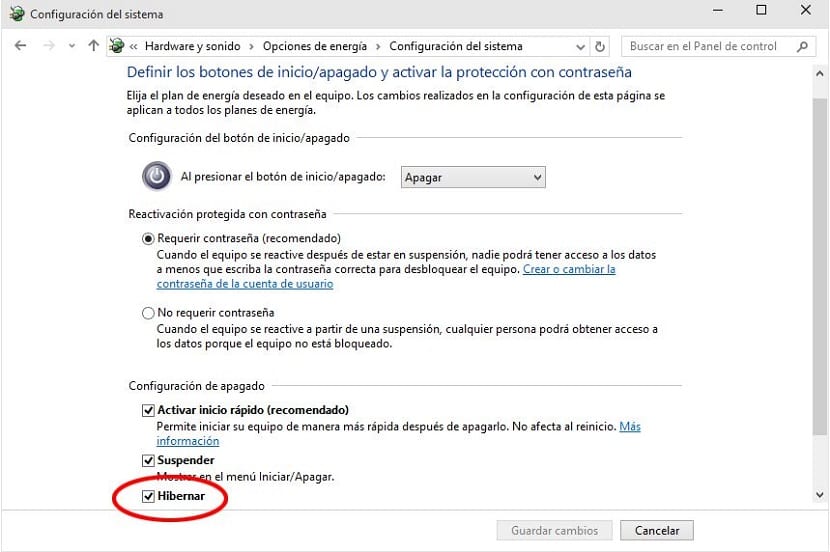
विंडोज विभाजनावर प्रवेश करण्यासाठी सक्षम होण्याची दुसरी पद्धत आणि जर आपल्याला त्यामधील फायली संपादित करण्यास सक्षम करण्याची आवश्यकता असेल तर, आम्ही जोरदारपणे आपला संगणक रीस्टार्ट करणे आवश्यक आहे.
आम्ही विंडोज प्रविष्ट करणे आवश्यक आहे आणि त्यामध्ये असताना आम्ही प्रशासकाच्या परवानग्यासह एक सीएमडी विंडो उघडणार आहोत.
तिच्यात आपण पुढील कमांड कार्यान्वित करणार आहोत.
Powerfcg /h off
हे या एकाच सत्रादरम्यान सिस्टमचे हायबरनेशन अक्षम करेल. बदल कायम करण्यासाठी आपण सिस्टमच्या उर्जा सेटिंग्जवर जाणे आवश्यक आहे.
- आम्ही "चालू / बंद बटणावरचे वर्तन" वर क्लिक करतो.
- आम्ही "सेटिंग्ज बदला सध्या अनुपलब्ध" वर क्लिक करा
- विंडोच्या तळाशी जा. “शटडाउन सेटिंग्ज” च्या विभागात. आपल्या पर्यायांपैकी एक हाइबरनेट असावा. त्यास निवड रद्द करण्यासाठी, त्याच्या समोरच्या बॉक्सवर क्लिक करणे आवश्यक आहे, बदल सेव्ह करा आणि आम्ही पुन्हा उबंटूमध्ये प्रवेश करण्यासाठी संगणक पुन्हा सुरू करण्यास सक्षम आहोत.
आता आपल्याला फक्त आपले फाईल व्यवस्थापक उघडून विभाजन क्लिक करावे लागेल आणि ते त्वरित बसविले जाईल.
जर ती आपल्याला त्रुटी देत असेल तर आम्हाला फक्त पुढील आज्ञा कार्यान्वित करावी लागेल.
sudo ntfsfix /dev/sdX
जेथे एसडीएक्स हा विंडोज विभाजनाचा माउंट पॉईंट आहे
विंडोजवरील उबंटू विभाजने माउंट करा
या प्रकरणात, आमच्याकडे अशी अनेक साधने आहेत जी आमचे कार्य सुलभ करतात, त्यापैकी आम्ही वापरू शकतो एक्सटी 2 एफएसडी, एक्स्ट 2 एक्सप्लोर, डिस्कइंटरनल लिनक्स वाचक, Ext2 व्हॉल्यूम व्यवस्थापक, अनेक इतरांमध्ये.
मी डिस्कइंटरनल लिनक्स रीडर वापरण्याची शिफारस करतो कारण माझ्यासाठी ते सर्वात पूर्ण आहे आणि आपल्याला सिस्टम प्रतिमा माउंट करण्याची परवानगी देखील देते, हे साधन सहसा रास्पबेरी पाईसाठी सिस्टम प्रतिमा माउंट करण्यासाठी वापरले जाते.
उबंटू आणि विंडोजमधील विभाजने कशी पहायची हे बर्याचजणांच्या समस्येमुळे किंवा क्वेरीमध्ये होते. या चरणांचे अनुसरण करून वापरकर्ता उबंटूमधील विंडोज विभाजने तसेच विंडोजमधील उबंटू विभाजने आणि गूगल समर्थन या पोस्टच्या मदतीने निकाल पाहण्यासाठी नक्कीच ते करेल.
आपण Powerfcg / ता बंद ठेवला आहे
मला वाटते की हे पॉवरकॅफ !!!!!!!!!!!!!!!!!
नमस्कार!! माझ्याकडे एक मशीन आहे जी मला विंडोज 10 आणि लिनक्स - उबंटू हवी आहे म्हणून मी विंडोज 10 स्थापित केले आणि तिथे मी लिनक्ससह सामायिक करण्यासाठी डेटा नावाचे विभाजन तयार केले. मी एक विनामूल्य हार्ड डिस्क जागा सोडली आणि तेथे लिनक्स स्थापित केले. जेव्हा मी लिनक्स स्थापित करतो, तेव्हा मी तीन विभाजने तयार केली: एक स्वॅप, रूट (/) आणि डिस्कमध्ये जे काही होते त्यासह मुख्यपृष्ठ. मी ते स्थापित केले आणि सर्व काही ठीक स्थापित केले. परंतु जेव्हा लिनक्समध्ये प्रवेश केला आणि फाईल डेटा पार्टिशनमध्ये ठेवू इच्छित असाल तेव्हा मला सांगितले की ती केवळ वाचनीय ड्राइव्ह आहे. मी विंडोजमध्ये गेलो, डेटा विभाजन शोधला आणि त्याचे गुणधर्म बदलले. मी लिनक्स वर परत गेलो आणि त्याने मला दोन फायली रेकॉर्ड केल्या. गोष्ट अशी आहे, ती आता मला सांगते: "केवळ-वाचनीय फाइल सिस्टम" ड्राइव्ह एनटीएफएससारखे आहे. मी हे कसे सोडवू? आणखी एक गोष्ट. मला माझ्या प्रतिमांमध्ये असलेले फोटो स्क्रीन सेव्हर म्हणून किंवा वॉलपेपर म्हणून ठेवण्याची आवश्यकता आहे जेणेकरून ते स्वतःच बदलू शकतील. मी लिनक्स वर हे कसे करू? मदतीबद्दल धन्यवाद
उत्कृष्ट योगदान, आपण मला सर्व विंडोज फायली जतन केल्या 😀
त्याच्या मार्गावर मला बर्याच त्रुटी आढळल्या आणि जेव्हा मी ही टीप ओलांडून घेतली तेव्हा इंग्रजीतून सोडत असताना मला एक अगदी सोपी पद्धत आढळली. मी स्पॅनिश मध्ये अनुवाद सोडा:
फाइल व्यवस्थापक वापरणे
उबंटूची डेस्कटॉप आवृत्ती किंवा त्यापैकी एक अधिकृत डेरिव्हेटिव्ह वापरत असलेल्यांसाठी, एनटीएफएस किंवा एफएटी 32 विभाजन माउंट करण्याचा सर्वात सोपा आणि वेगवान मार्ग फाईल मॅनेजरकडून आहे: उबंटूवरील नॉटिलस, झुबंटूवर थुनार, कुबंटूवरील डॉल्फिन आणि लुबंटूवरील पीसीमेनएफएम. आपल्याला फाइल व्यवस्थापकाच्या डाव्या उपखंडात आरोहित करायचे विभाजन शोधा आणि त्यावर क्लिक करा; हे आरोहित केले जाईल आणि तिची सामग्री मुख्य पॅनेलवर प्रदर्शित होईल. त्यांची लेबलसह विभाजन त्यांच्या लेबलसह दर्शविले आहेत किंवा जर आकार नसेल तर.
आपल्याला खाली सूचीबद्ध केलेल्या कोणत्याही कारणास्तव आपल्या विंडोज विभाजन (किंवा विंडोज सामायिक डेटासाठी एनटीएफएस / एफएटी 32 विभाजन) बसविण्याची आवश्यकता नसल्यास, फाइल व्यवस्थापकाकडून माउंट करणे पुरेसे असावे.
आपण उबंटूची वुबी आवृत्ती वापरत असल्यास आणि होस्ट विभाजन एक्सप्लोर करायचे असल्यास, आपल्याला ते आरोहित करण्याची आवश्यकता नाही; ते आधीपासूनच "होस्ट" फोल्डरमध्ये आरोहित आहे. नॉटिलस फाईल एक्सप्लोररच्या डाव्या उपखंडातील "फाइल सिस्टम" वर क्लिक करा आणि नंतर मुख्य पॅनमध्ये आपल्याला दिलेले होस्ट फोल्डर उघडा. "